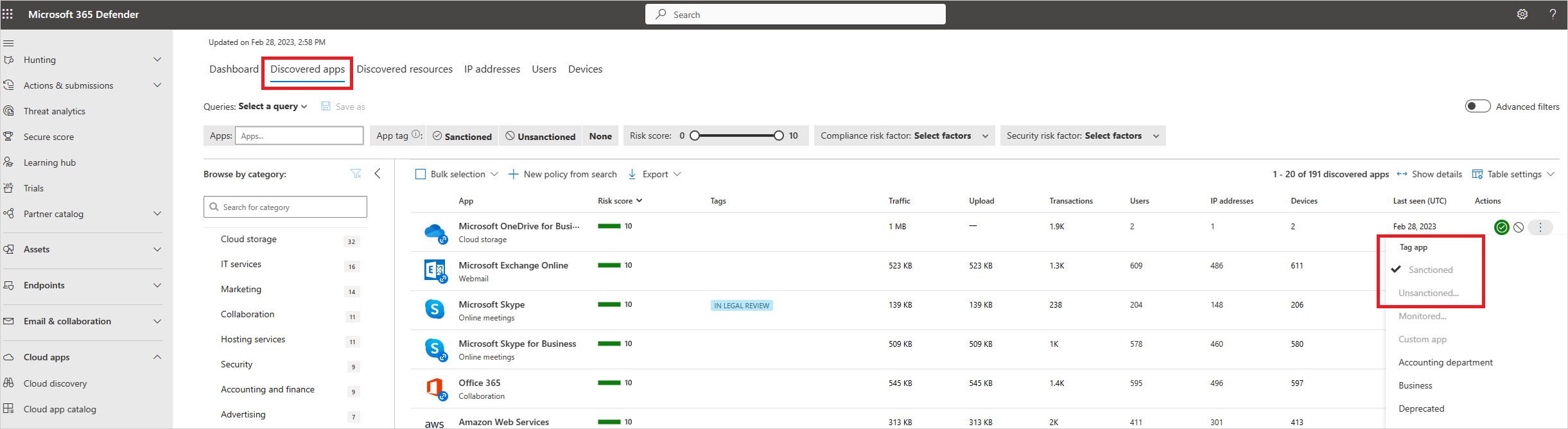Hallitse löydettyjä sovelluksia
Kun olet tarkistanut löydettyjen sovellusten luettelon ympäristössäsi, voit suojata ympäristösi hyväksymällä turvallisia sovelluksia (Hyväksytty) tai kieltämällä ei-toivotut sovellukset (toimimattomat) seuraavilla tavoilla.
Sovelluksen hyväksyminen tai sen peruuttaminen
Voit merkitä tietyn riskialttiin sovelluksen koskemattomaksi napsauttamalla kolmea pistettä rivin lopussa. Valitse sitten Ei toimi. Sovelluksen peruuttaminen ei estä käyttöä, mutta sen käyttöä on helpompi valvoa pilvien etsintäsuodattimien avulla. Voit sitten ilmoittaa käyttäjille ei-toimimattomasta sovelluksesta ja ehdottaa vaihtoehtoista turvallista sovellusta heidän käyttöönsä tai luoda lohkokomentosarjan käyttämällä Defender for Cloud Apps ohjelmointirajapintojen avulla estääksesi kaikki sovellukset, joita ei tueta.
Huomautus
Sovellus, joka on otettu käyttöön sisäisessä välityspalvelimessa tai yhdistetty sovellusliittimen kautta, kaikki tällaiset sovellukset olisivat automaattisesti hyväksytty tila Cloud Discoveryssa.
Sovellusten estäminen sisäisillä tietovirroilla
Jos vuokraajasi käyttää Microsoft Defender for Endpoint, sovellus estetään automaattisesti sen jälkeen, kun olet merkinnyt sovelluksen toimimattomaksi. Lisäksi voit rajata estämisen tietyille Defender for Endpoint -laiteryhmille, valvoa sovelluksia ja käyttää varoitus- ja koulutusominaisuuksia . Lisätietoja on kohdassa Hallinnoi löydettyjä sovelluksia Microsoft Defender for Endpoint avulla.
Muussa tapauksessa, jos vuokraajasi käyttää Zscaler NSS-, iboss-, Corrata-, Menlo- tai Open Systems -järjestelmiä, voit silti hyödyntää saumattomia estotoimintoja, kun sovellusta ei ole aktivoitu, mutta et voi käyttää käyttöaluetta laiteryhmien mukaan tai varoittaa ja kouluttaa ominaisuuksia. Lisätietoja on kohdassa Integrointi Z-asteikon kanssa, Integroi ibossin kanssa, Integroi Corratan kanssa, Integroi Menlo kanssa ja Integroi open systemsin kanssa.
Estä sovellukset viemällä lohkokomentosarja
Defender for Cloud Apps avulla voit estää ei-toimimattomien sovellusten käytön käyttämällä nykyisiä paikallisia suojauslaitteita. Voit luoda erillisen lohkokomentosarjan ja tuoda sen laitteeseesi. Tämä ratkaisu ei edellytä koko organisaation verkkoliikenteen uudelleenohjausta välityspalvelimeen.
Merkitse pilven resurssienetsinnän koontinäytössä kaikki sovellukset, jotka haluat estää , toimimattomina.
Valitse otsikkorivillä Toiminnot ja valitse sitten Luo lohkokomentosarja....
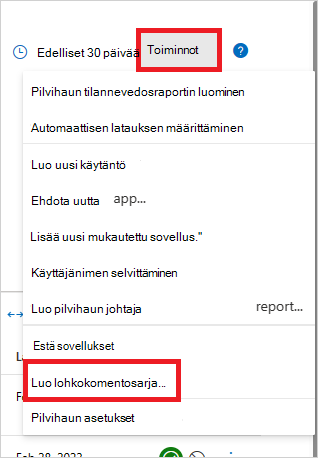
Valitse Luo lohko -komentosarja -kohdassa laite, jolle haluat luoda lohkokomentosarjan.
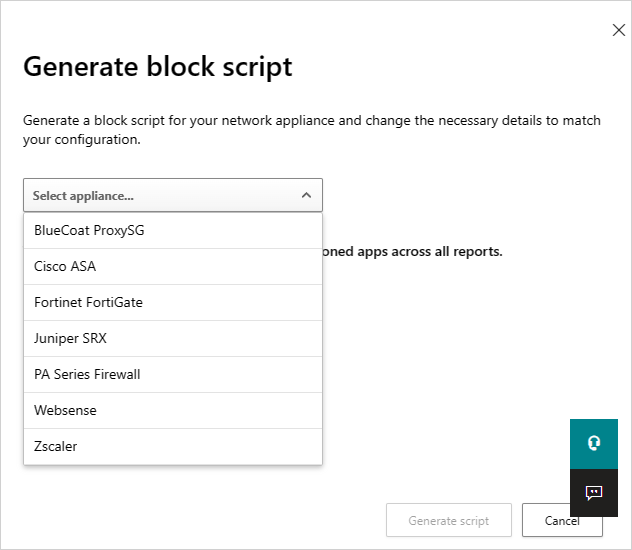
Valitse sitten Luo komentosarja -painike luodaksesi lohkokomentosarjan kaikille ei-toimimattomista sovelluksistasi. Oletusarvon mukaan tiedosto nimetään sen vientipäivämäärän ja valitsemasi laitetyypin mukaan. 2017-02-19_CAS_Fortigate_block_script.txt on esimerkkitiedoston nimestä.
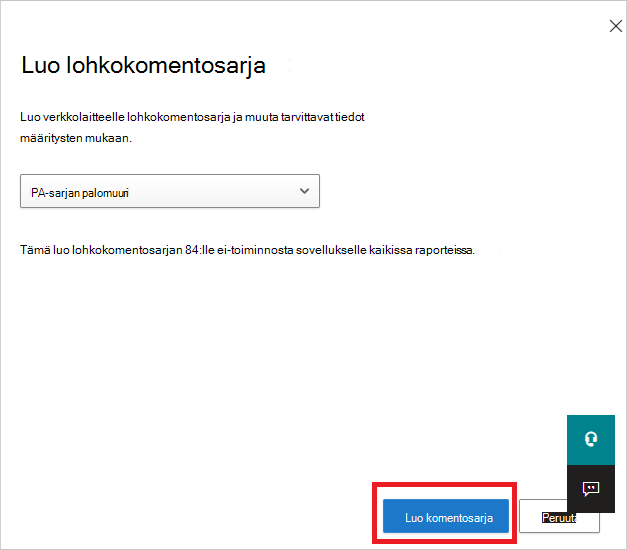
Tuo luotu tiedosto laitteeseen.
Ei-tuettujen tietovirtojen estäminen
Jos vuokraajasi ei käytä mitään yllä olevista virroista, voit silti viedä luettelon kaikkien tukemattomien sovellusten kaikista toimialueista ja määrittää kolmannen osapuolen toimialueen, jota ei tueta, estämään kyseiset toimialueet.
Suodata Löydettyjä sovelluksia -sivulla kaikki sovellukset, joita ei tueta , ja käytä sitten vientitoimintoa kaikkien toimialueiden viemiseen.
Sovellukset, jotka eivät ole estettävissä
Jos haluat estää käyttäjiä vahingossa estämästä liiketoiminnan kannalta tärkeitä palveluita ja aiheuttamasta käyttökatkoja, seuraavia palveluita ei voi estää Defender for Cloud Apps avulla käyttöliittymän tai käytäntöjen avulla:
- Microsoft Defender for Cloud Apps
- Microsoft Defender Security Center
- Microsoft 365 -tietoturvakeskus
- Microsoft Defender for Identity
- Microsoft Purview
- Microsoft Entran käyttöoikeuksien hallinta
- Microsoftin ehdollisten käyttöoikeuksien sovellusten hallinta
- Microsoftin suojauspisteet
- Microsoft Purview
- Microsoft Intune
- Microsoft-tuki
- Microsoft AD FS :n ohje
- Microsoft-tuki
- Microsoft Online Services
Hallintaristiriidat
Jos manuaalisten hallintotoimien ja käytännön määrittämän hallinnon välillä on ristiriita, viimeksi käytetty toiminto on etusijalla.
Seuraavat vaiheet
Jos kohtaat ongelmia, olemme täällä auttamassa. Jos haluat apua tai tukea tuoteongelmaasi varten, avaa tukipyyntö.